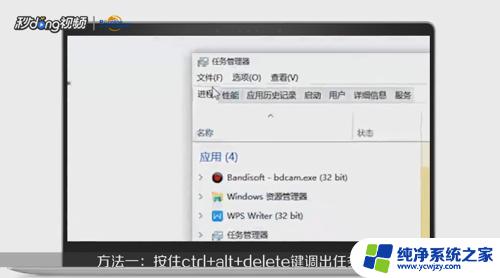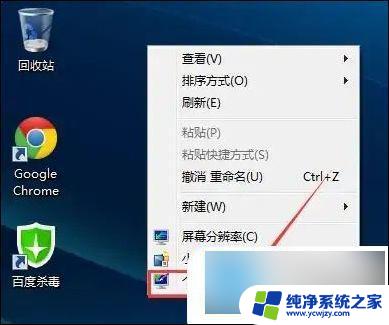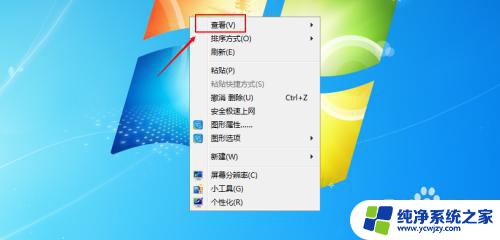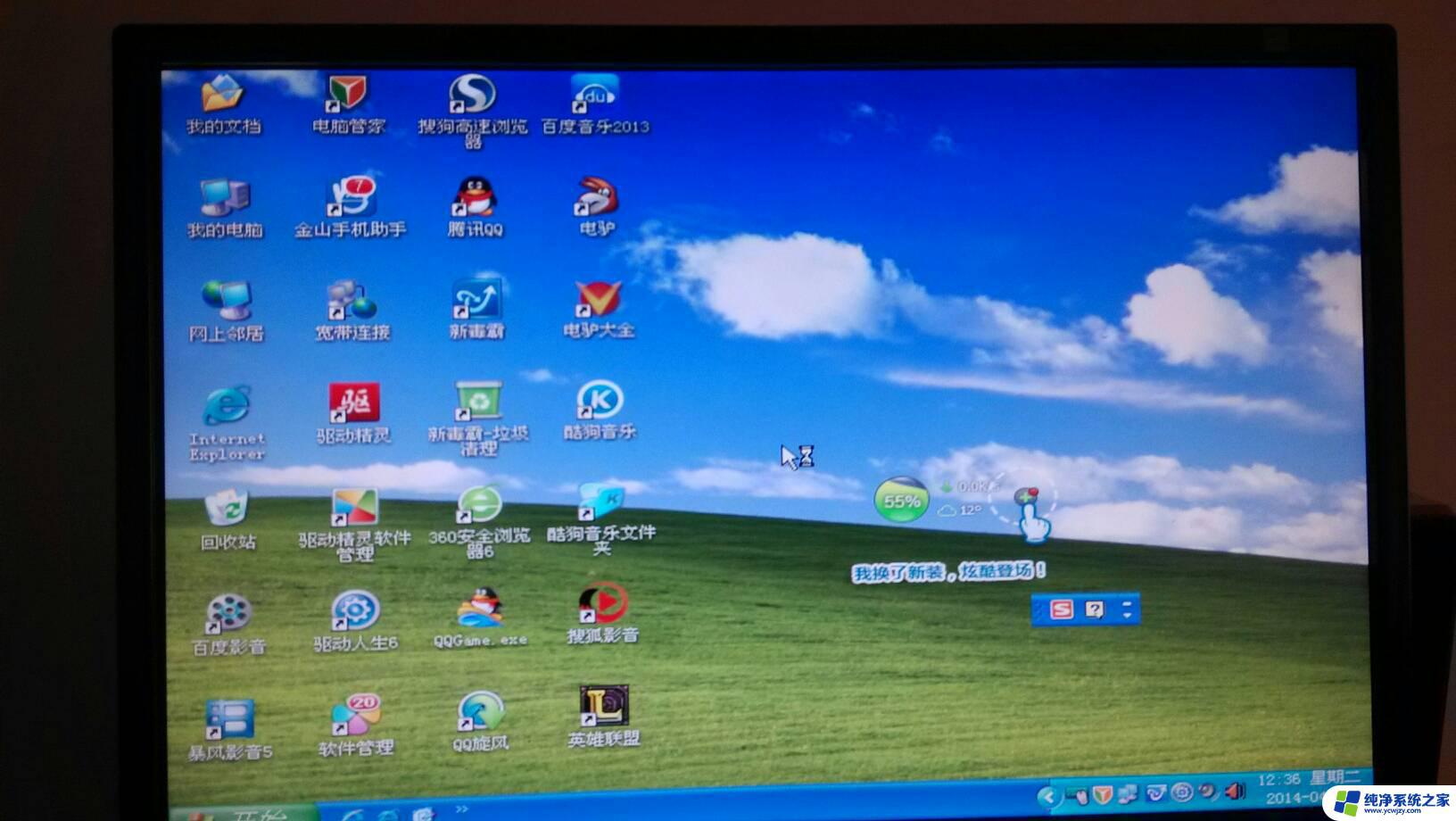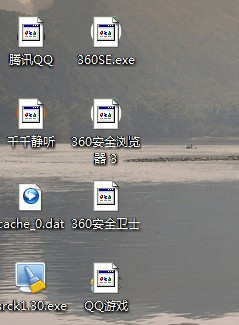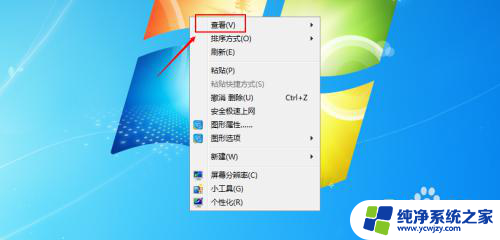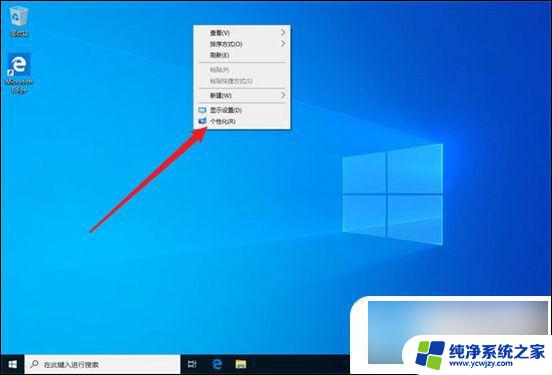电脑显示不出桌面怎么办 电脑桌面图标不显示怎么办
更新时间:2023-10-10 10:54:53作者:yang
电脑显示不出桌面怎么办,当我们使用电脑时,常常会遇到一些问题,比如电脑显示不出桌面或者桌面图标不显示等情况,这些问题不仅会影响我们的日常使用,也可能给我们带来一些困扰和烦恼。当电脑遇到这些问题时,我们应该如何解决呢?本文将会介绍一些常见的解决方法,帮助大家轻松应对这些电脑问题。无论是桌面显示问题还是图标不显示问题,相信通过本文的指导,您将能够迅速解决电脑的困扰,重新享受高效便捷的电脑使用体验。
方法如下:
1方法一:按住ctrl+alt+delete键调出任务管理器,在任务栏点击文件。运行新任务。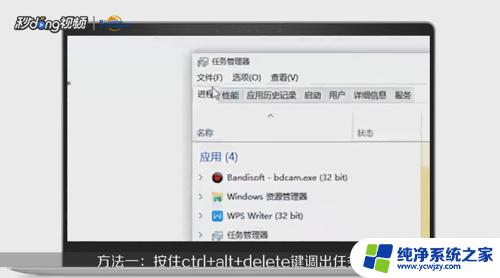 2在内容框中输入explorer点击确定就可以了。
2在内容框中输入explorer点击确定就可以了。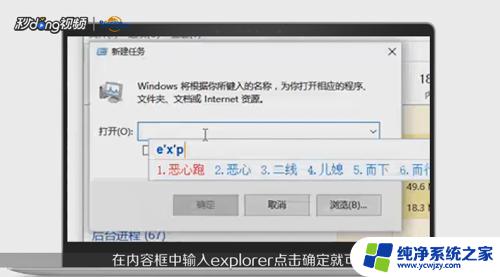 3方法二:在桌面空白处右键单击鼠标,点击查看,点击显示桌面图标。
3方法二:在桌面空白处右键单击鼠标,点击查看,点击显示桌面图标。 4总结一如下。
4总结一如下。 5总结二如下。
5总结二如下。
以上就是解决电脑无法显示桌面的方法,如果你遇到这种情况,可以按照这些步骤来解决问题,希望这些方法能够对你有所帮助。